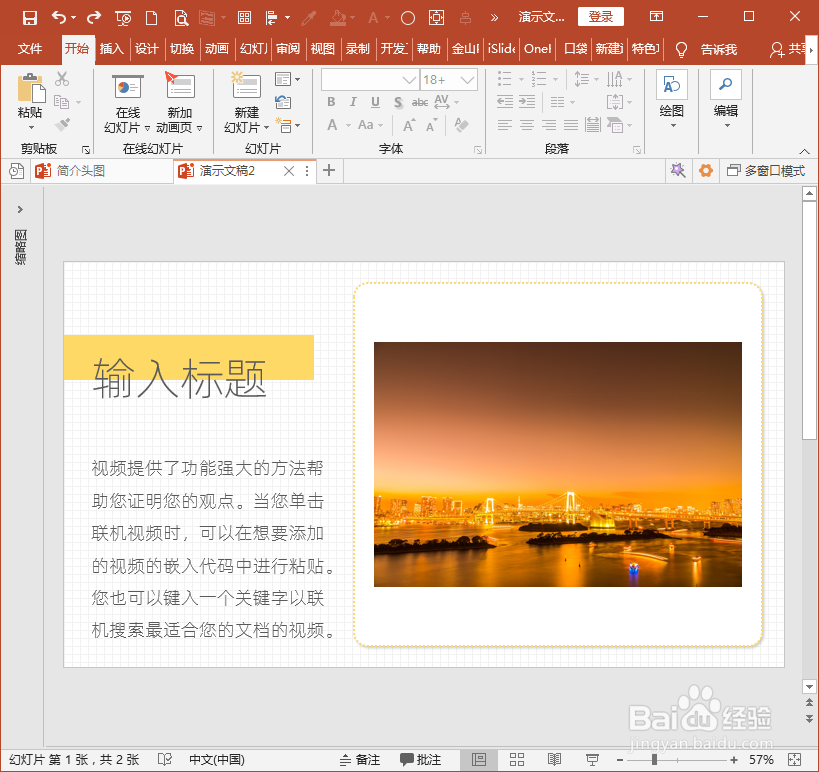1、打开PPT,建立空白演示文稿。
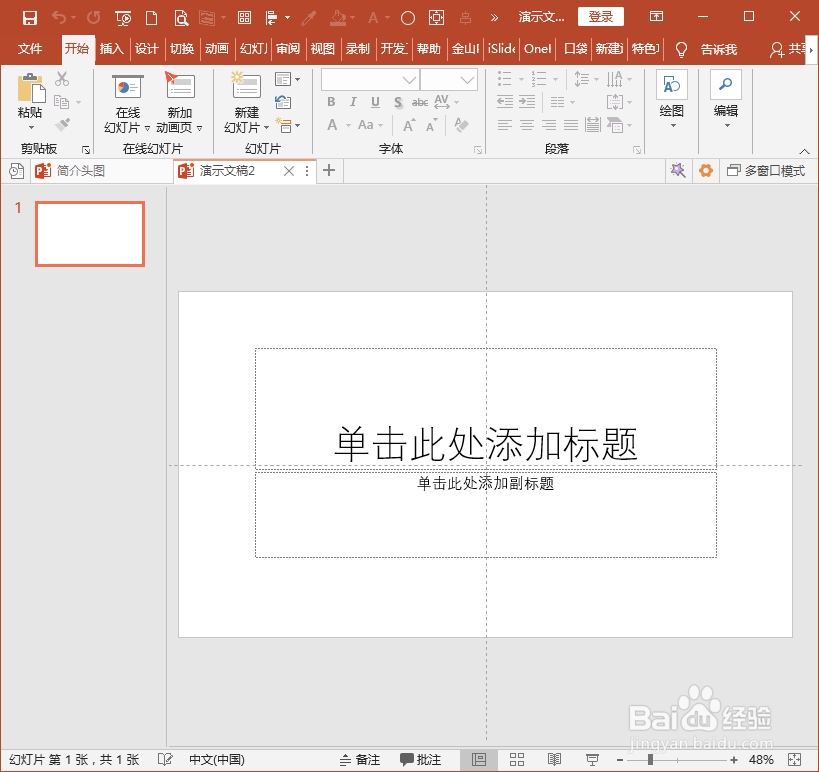
2、在幻灯片空白页面点击鼠标右键,点击设置背景格式。
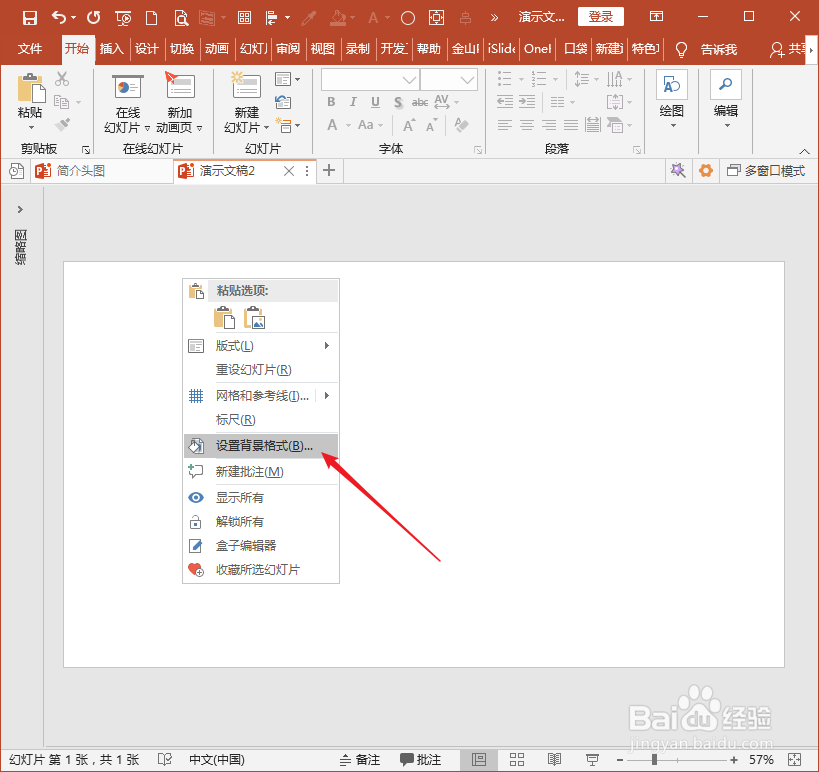
3、在右侧打开的设置背景格式窗口中,点击图案填充,并选择呈正方形的大网格填充图案。

4、填充背景色使用白色,而前景色使用默认最淡的灰色即可。
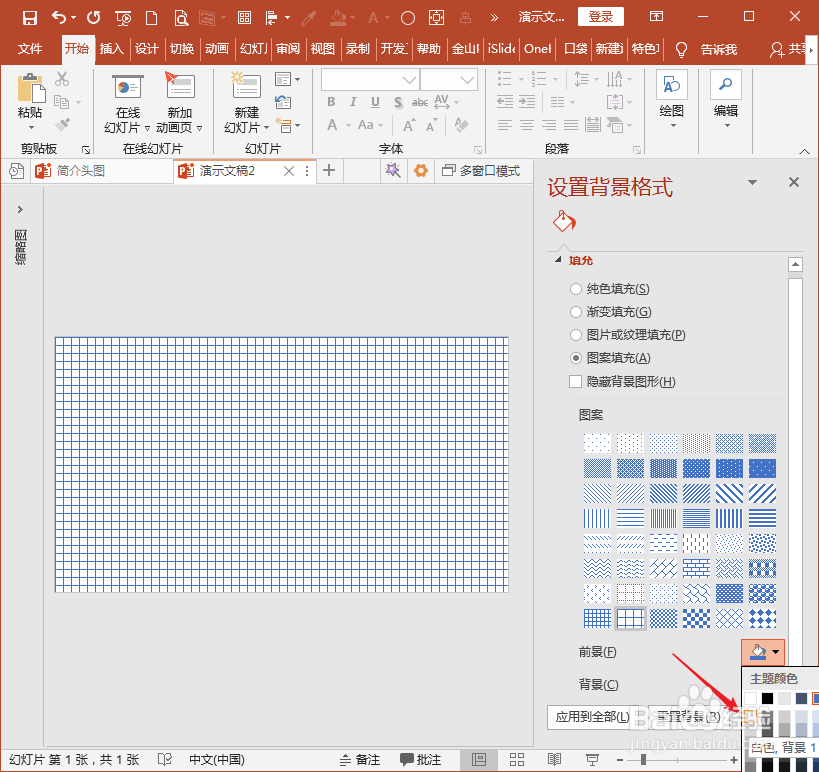
5、这样,类似于app上新闻图片中的背景网格效果就得到了。

6、接着,插入一个圆角矩形,作为放置文字、图片素材的地点。
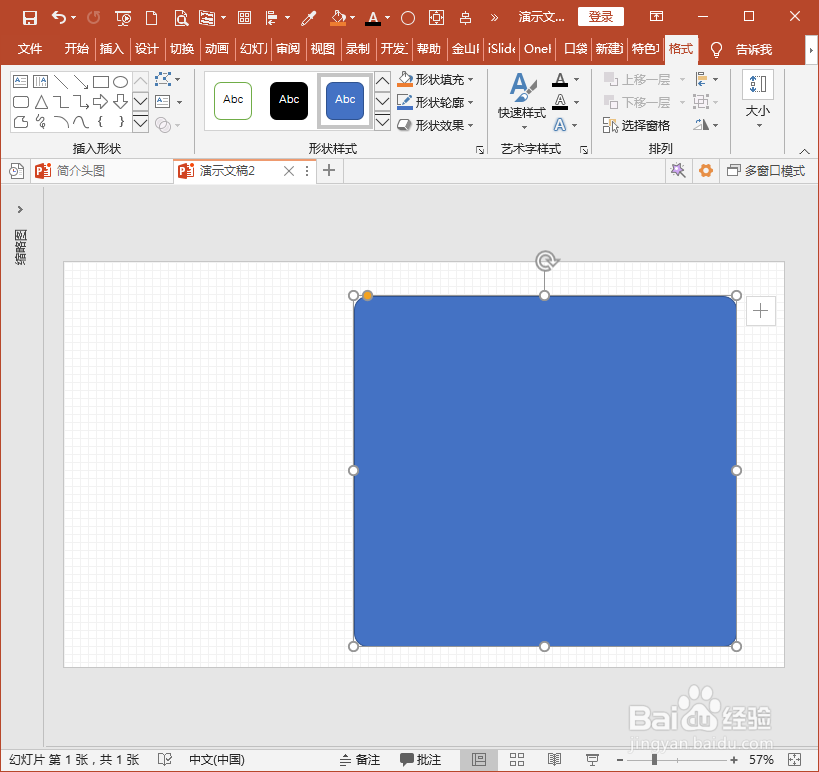
7、将圆角矩形设置为白色填充、圆点线框,并设置淡淡的阴影。
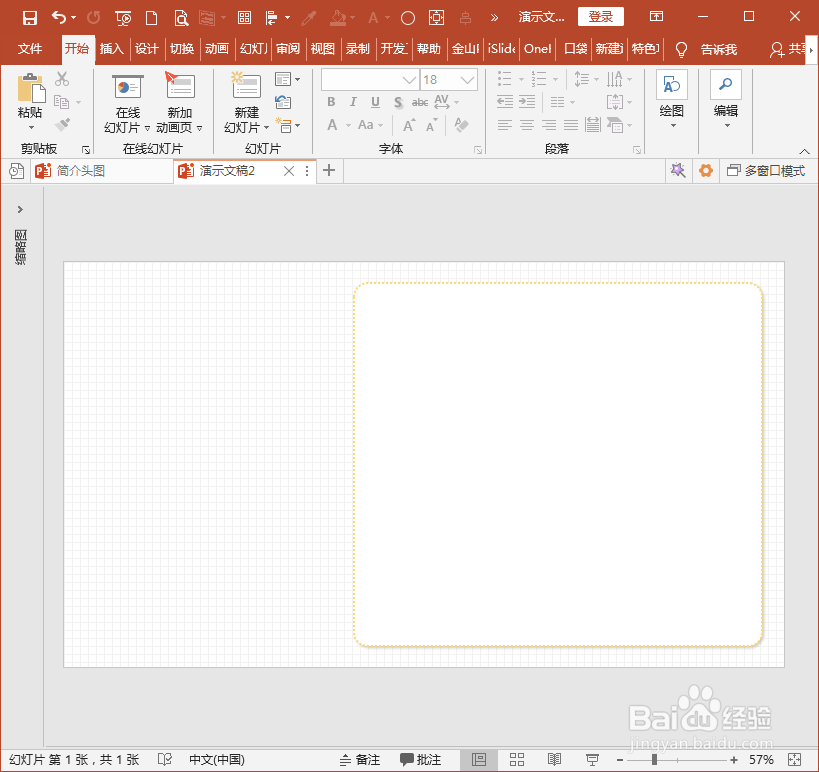
8、在圆角矩形中插入图片等素材。
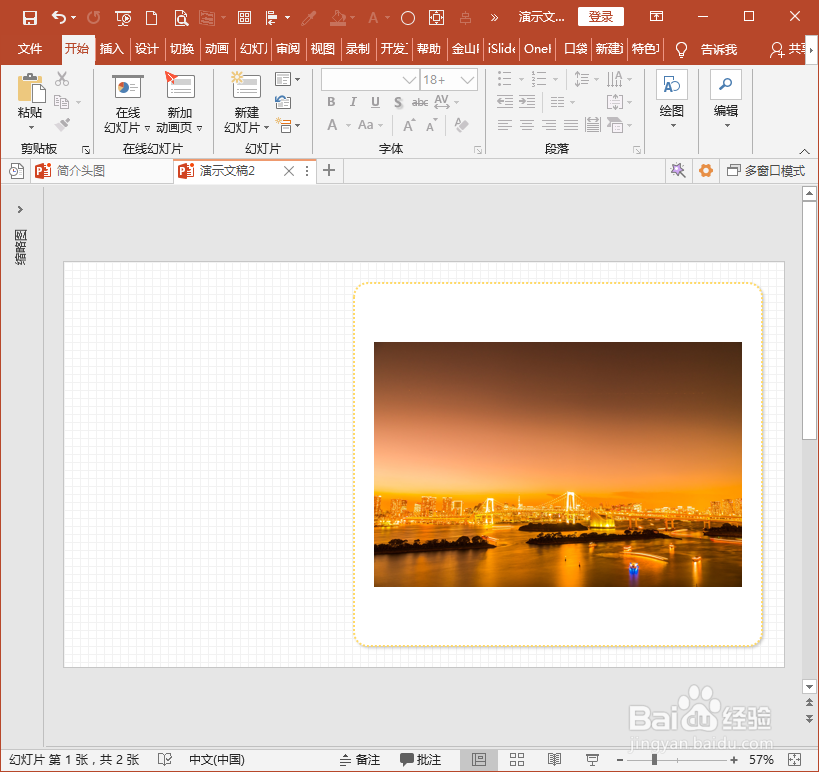
9、最后,在网格上方直接输入文字素材和其他装饰素材即可。